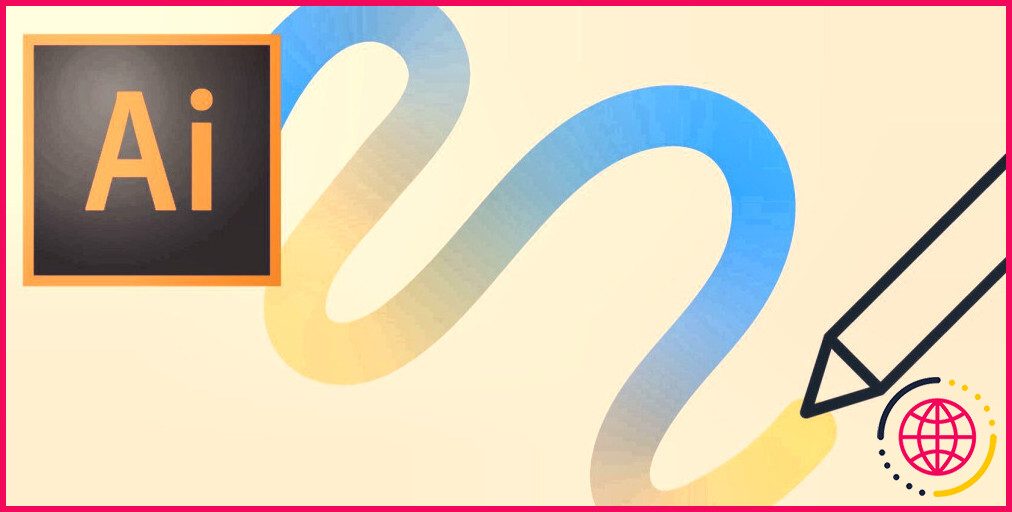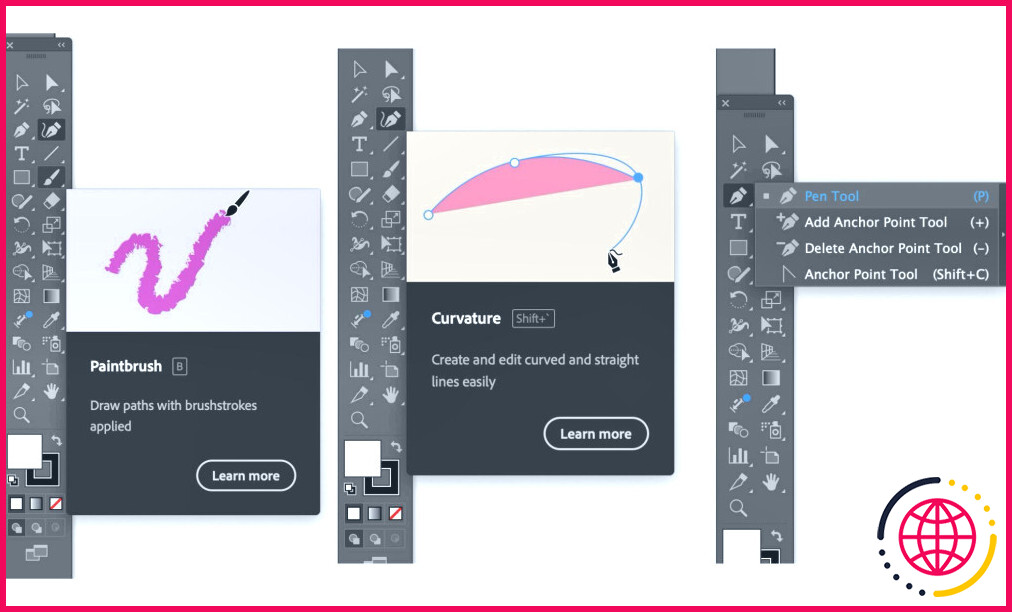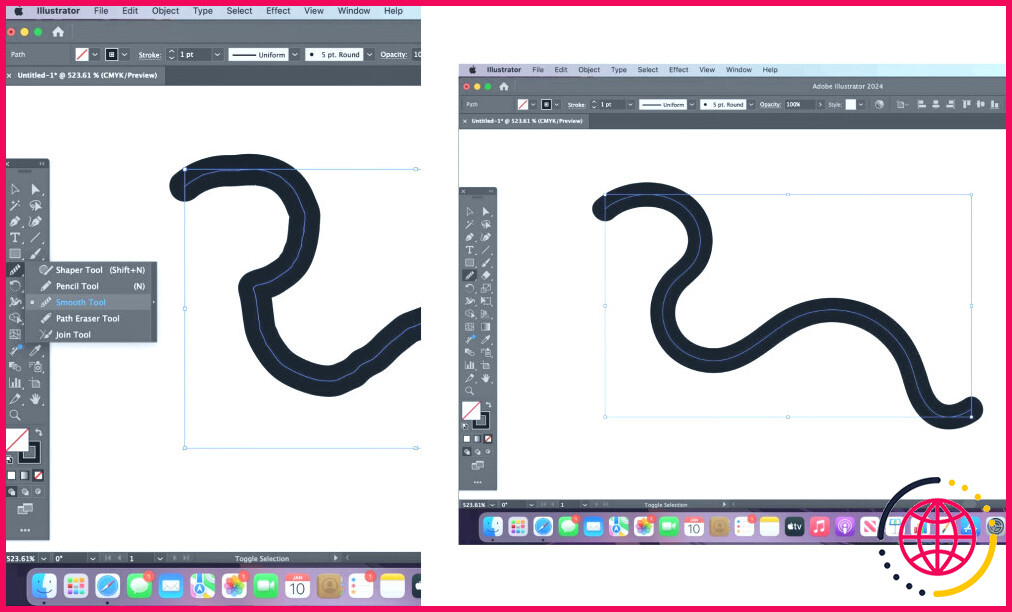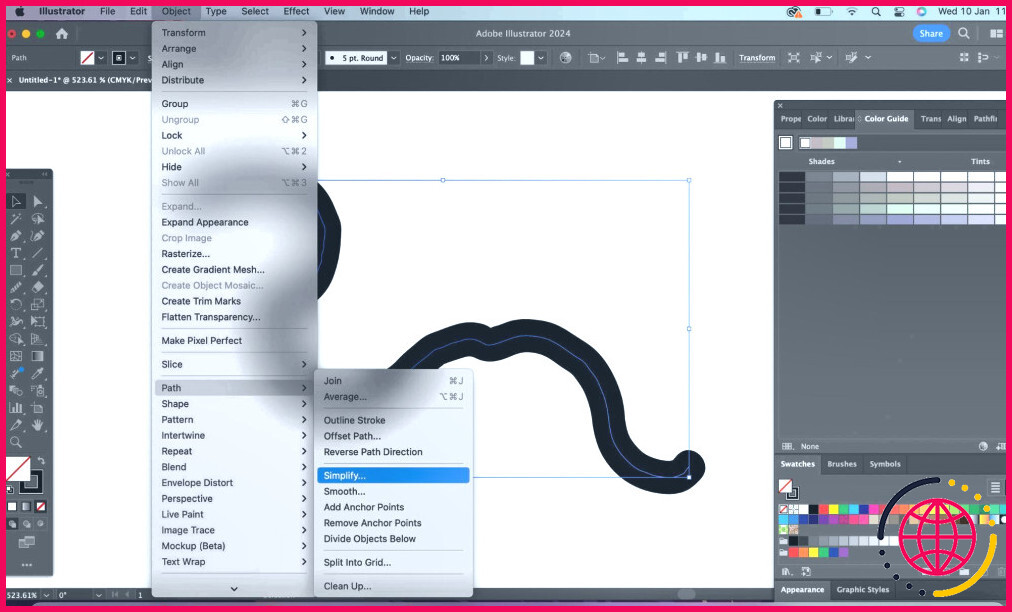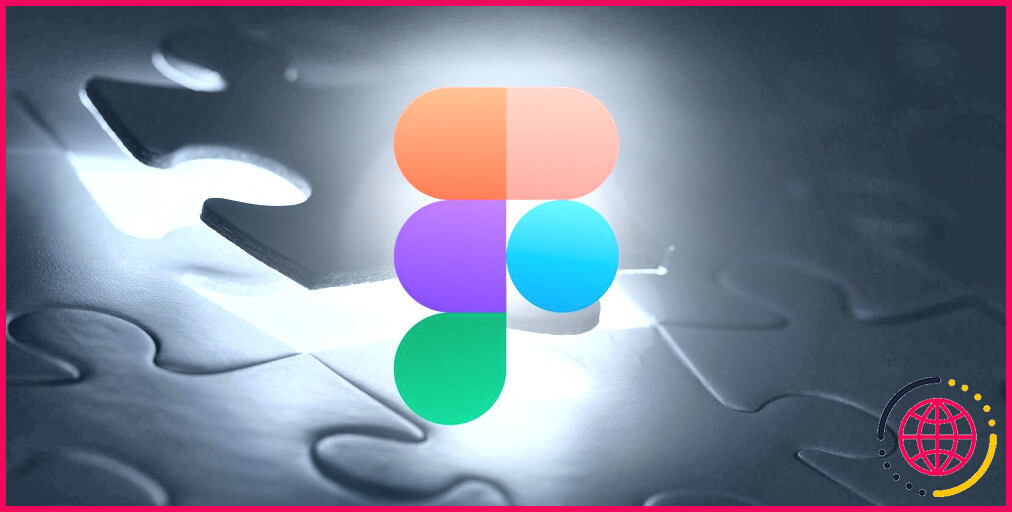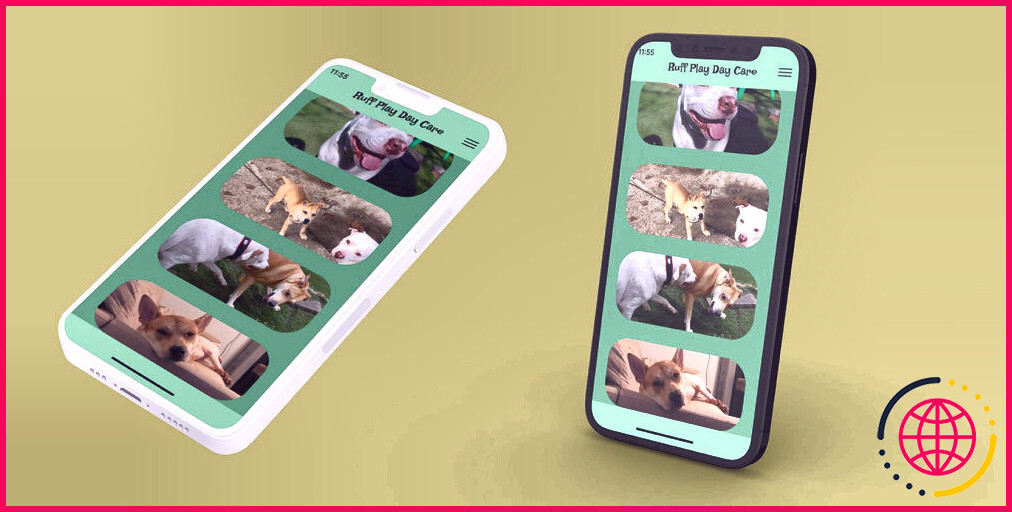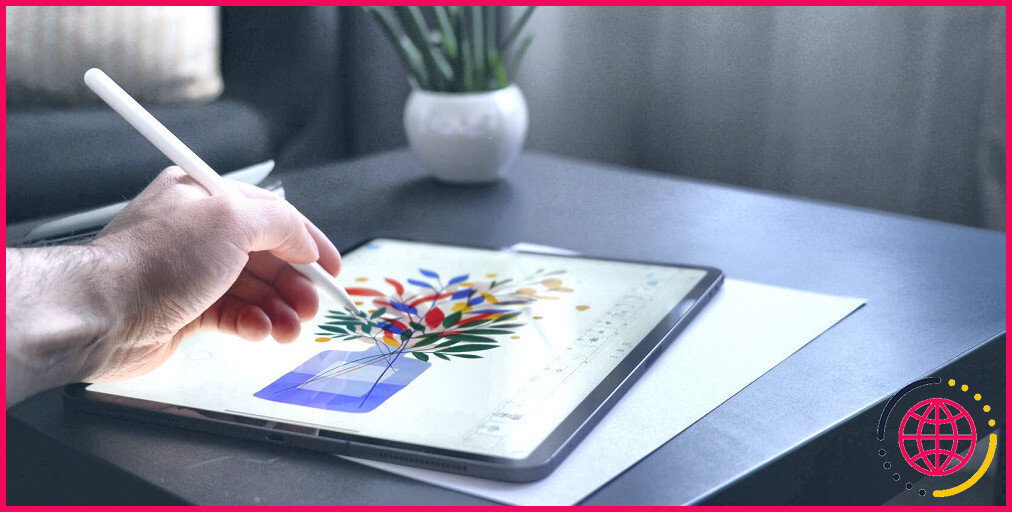Comment obtenir facilement des lignes lisses dans Adobe Illustrator
Liens rapides
- Comment créer des lignes lisses à l’aide de l’outil Lisse d’Illustrator
- Comment obtenir des lignes lisses sans utiliser l’outil Lisse d’Illustrator
Principaux enseignements
- Utilisez le pinceau, le stylo ou l’outil de courbure pour créer des lignes dans Illustrator. Utilisez ensuite l’outil Lisse pour les rendre élégantes et nettes.
- Vous pouvez également utiliser l’option Simplifier pour lisser les lignes sans l’outil Lisser. Ajustez manuellement ou utilisez l’icône A pour une simplification automatique.
- Ces techniques vous aideront à obtenir des lignes lisses dans Illustrator, ce qui améliorera vos travaux d’illustration et de conception.
La création de lignes pures et nettes est une technique essentielle pour tout concepteur graphique. Cet article vous montrera comment obtenir des lignes lisses parfaites à l’aide d’Adobe Illustrator, à la fois avec et sans l’outil Lisse.
Comment créer des lignes lisses à l’aide de l’outil Lisse d’Illustrator
Pour commencer, ouvrez votre document dans Illustrator et localisez la barre d’outils à gauche de l’écran. Différents outils s’affichent, mais pour créer des lignes lisses, optez pour l’un des outils suivants Pinceau, Stylo ou Courbe outil.
Si vous ne connaissez pas encore le programme et que vous souhaitez d’abord vous exercer à réaliser des dessins simples, vous pouvez commencer par créer des formes simples telles que des triangles dans Illustrator avant de passer à des créations plus complexes qui pourraient nécessiter davantage de réglages manuels.
Cliquez et faites glisser tout en utilisant le bouton Pinceau pour créer une ligne. De même, cliquez séparément dans la direction que vous souhaitez voir suivre votre chemin lorsque vous utilisez l’outil Stylo ou Courbe outils.
Notez que la première partie du segment dessiné n’apparaîtra pas tant que vous n’aurez pas créé un deuxième point d’ancrage à l’aide de l’outil Stylo pour créer un deuxième point d’ancrage.
Une fois votre ligne tracée, sélectionnez-la à l’aide de l’outil Sélection en haut à gauche de la boîte à outils. Cliquez ensuite sur l’outil Lisser que vous trouverez en maintenant enfoncée la touche Façonneuse si elle n’est pas déjà visible.
Cliquez et faites glisser plusieurs fois sur votre ligne pour lisser le chemin. Si l’outil est trop faible ou trop fort, double-cliquez sur le bouton Lisser et modifiez la valeur de l’outil Fidélité dans la fenêtre contextuelle pour augmenter ou diminuer sa force.
Comment obtenir des lignes lisses sans utiliser l’outil Lisse d’Illustrator
Une autre façon d’obtenir des lignes lisses dans Illustrator sans utiliser l’outil Lisse est de sélectionner votre ligne et d’aller à l’option Objet > Trajectoire > Simplifier.
Le Simplifier apparaît, que vous pouvez faire glisser vers le bas à votre guise pour simplifier votre trajectoire. Dans le cas de lignes instables, la simplification de la trajectoire les rendra plus fluides et tiendra compte de la complexité des différents points d’ancrage que vous avez utilisés lors de la création initiale de la ligne.
Vous pouvez ajuster cette option manuellement ou cliquer sur le bouton A affichée à côté d’une forme d’arc dans la fenêtre contextuelle pour simplifier votre chemin automatiquement. Si cette méthode de lissage des lignes vous a surpris, il existe de nombreux autres outils cachés dans Illustrator qui pourraient également se révéler d’une utilité inattendue pour votre prochain projet.
Qu’il s’agisse de travaux d’illustration ou de conception graphique, ces outils débarrasseront votre travail des lignes irrégulières et tremblantes. À partir de maintenant, Adobe Illustrator vous permettra de naviguer en toute sérénité, en particulier en ce qui concerne le travail au trait.
Améliorez votre QI technologique grâce à nos lettres d’information gratuites
En vous abonnant, vous acceptez notre politique de confidentialité et pouvez recevoir des communications occasionnelles ; vous pouvez vous désabonner à tout moment.
Comment lisser les coups de pinceau dans Illustrator ?
Vous pouvez double-cliquer sur l’outil Pinceau pour activer ces outils : Lissage : Le lissage détermine le degré de lissage appliqué par Illustrator. Le lissage peut aller de 0 % à 100 %, et plus le pourcentage est élevé, plus le chemin que vous dessinez sera lisse.
Comment joindre des lignes en douceur dans Illustrator ?
Si j’appuie à nouveau sur le raccourci clavier, Illustrator ferme complètement le chemin.
Où se trouve l’outil de tracé lisse dans Illustrator ?
Et il mettra en évidence pour vous ce fond sombre. Je peux ensuite cliquer sur la forme ou l’outil et maintenir la pression.